Как добавить карту в Samsung Pay?
Итак, Вы стоите около кассы в супермаркете или кафе. Как оплатить покупку или услугу через Samsung Pay?
- Сначала надо сделать свайп вверх, то есть нажать пальцем в самом низу экрана и потянуть его вверх:
- Откроется приложение для оплаты:
- Затем надо подтвердить свою личность, приложив палец к сканеру отпечатков.
- Теперь подносим телефон Самсунг к банковскому терминалу в момент, когда на нём горит надпись «Вставьте карту»:
- Вводим последние 4 цифры с номера, завершаем транзакцию и получаем чек. Платёж Самсунг Пей завершен успешно и можно убирать телефон в карман!
Процедура добавления карты:
- Откройте фирменное приложение сервиса. Обычно оно установлено по умолчанию на устройстве.
- Авторизуйтесь в учетной записи.
- Установите защиту. Отсканируйте отпечаток пальца и придумайте код доступа.
- Добавление карты выполняется путем самостоятельного ввода данных, или сфотографируйте ее.
- Дождитесь, когда на телефон поступит код подтверждения от банка. Полученный пароль вводится в приложении.
- Карточка успешно добавлена, можно начать пользоваться ей.
Как использовать Samsung Pay? Необходимо первоначально рассмотреть главные требования от сервиса:
- Смартфон Samsung с наличием модуля NFC.
- Смарт-часы Gear S Вероятно, что в следующих поколениях эта технология тоже будет присутствовать.
- Наличие сервиса в вашей стране.
- Банк должен быть подключен к платежной системе.
Инструкция по использованию
Чтобы воспользоваться всеми прелестями новейшей мобильной платёжной системы надо для начала установить приложение Samsung Pay на смартфон. Для этого открываем Google Play Store и с помощью поиска находим приложение. Как вариант — можете перейти вот по этой ссылке.
- Нажимаем на кнопку «Установить» и ждём окончания процесса.
- Далее запускаем установленную программу. Сначала надо её настроить. Первым шагом надо будет создать виртуальную карту Самсунг Пей. Для этого нажимаем на значок « »(Добавить карту).
- Теперь надо сфотографировать пластик на основную камеру телефона
- После этого запустится проверка данных
- Далее необходимо будет внести свою подпись в базу программы.
- Если проверка прошла успешно, то Вы получите СМС с кодом подтверждения, который нужно так же ввести в окне приложения
- После этого Вы получите сообщение о том, что карта успешно добавлена.
- Теперь она появится в кошельке

Таким образом можно добавить в базу данных все банковские карты и больше не носить их с собой. Теперь можно идти в магазин!
Как оплачивать покупки при помощи Samsung Pay?
Процедура оплаты покупок через этот сервис не сложна. Важно предварительно добавить карточку в приложение, чтобы пользоваться ей. Дополнительно не забудьте включить чип NFC в настройках смартфона, без него программа работать не будет.
Оплата осуществляется по следующему алгоритму:
- На кассе попросите у сотрудника предоставить безналичный способ расчета.
- Активируйте экран блокировки смартфона, сделайте свайп вверх и выберете карту.
- Приложите палец к сканеру для подтверждения.
- Поднесите устройство к терминалу.
- Если сумма превышает 1000 рублей, то потребуется ввести код. Лимиты могут отличаться, некоторые банки позволяют клиентам устанавливать их самостоятельно.
- Оплата будет успешно проведена.
Чтобы воспользоваться этим методом для расчета, терминал должен поддерживать бесконтактную оплату. Некоторые устаревшие модели оборудования могут некорректно работать с подобными сервисами.
Преимущества и недостатки
Мы рассмотрели, как пользоваться Самсунг Пей пошагово. Перечислим достоинства и недостатки системы. Пользователи выделили следующие достоинства:
- Поддержка как банковских, так и клубных карт.
- Удобство использования.
- Можно больше не брать с собой пластиковые карточки.
- Самсунг Пей заменяет наличные.
- Можно осуществлять денежные переводы через него.
- Поддерживается оплата в интернете.
- Функционал сервиса только расширяется.
Недостатки сложно назвать. Судя по отзывам, некоторые пользователи выделили отсутствие поддержки определенных банков. Также дополнительно сервис не работает в некоторых государствах.
Поддержка смартфонов и банков

Новый сервис бесконтактной оплаты работает только на следующих устройствах:
- Галакси S7 (SM-G930F)
- Galaxy S7 edge (SM-G935F)
- Galaxy S6 edge (SM-G928F)
- Галакси Note5 (SM-N920C)
- Galaxy A7 2016 (SM-A710F)
- Galaxy A5 2016 (SM-A510F)
- Линейка Galaxy S (начиная с 6 серии*)
- Линейка Galaxy A 2017
- Galaxy Note 5
- Gear S3
На конец 2016 года сервис корейской компании работает с платежных систем VISA и MasterCard. Samsung Pay совместим с кредитками следующих банков.
VISA и MasterCard
- АЛЬФА-БАНК
- МТС-Банк
- Райффайзенбанк
MasterCard
- ВТБ 24
- Банк Русский Стандарт
- Яндекс Деньги
- СБЕРБАНК
- Банк Открытие
- Банк Санкт-Петербург
- БИНБАНКБанк
- Точка
- Банк Тинькофф
- Рокетбанк
Samsung Pay требует наличия MST-чипа в телефоне, поэтому он работает не на каждом смартфоне этого производителя. Вот список моделей, которые поддерживают этот сервис оплаты:
- Samsung Galaxy S10e | S10 | S10 | S9 | S8 | S9 | S8 ;
- Samsung Galaxy S7 edge | S7;
- Samsung Galaxy S6 | S6 Edge | S6 Edge ;
- Samsung Galaxy Note9 | Note8 | Note5;
- Samsung Galaxy A80 | A70 | A50 | A40 | A30 | A20 | A9 | A8 | A7 | A5 | A3;
- Samsung Galaxy J6 | J4 ;
- Samsung Galaxy J7 (2017) | J5 (2017).
На более старых моделях или в других линейках, в которые встроен чип NFC, поддержки Samsung Pay нет и не будет. Это попросту технически невозможно.
Если вы купили смартфон за пределами России, то Samsung Pay в России работать не будет. Система будет настроена на работу исключительно в той стране, в которой она была куплена. По этой причине нет смысла искать более дешёвые предложения этих моделей за рубежом.
Полный и актуальный (регулярно обновляющийся) список банков и платёжных систем, которые поддерживает Samsung Pay, можно на официальном сайте Samsung.
Samsung Pay — один из нескольких сервисов оплаты, который используется в современных смартфонах. Он отличается собственным чипом и расширенной поддержкой, которая позволяет использовать его практически на всех терминалах оплаты.
Уникальные методы защиты данных в Samsung Pay
«Токенизация» данных – первый круг защиты пользовательских данных. Суть метода заключается в замене реальных данных пользователя (номера, ФИО владельца и т.д.) на виртуальные. При активации пластика в Samsung Pay на смартфоне пользователя реальный номер карты заменяется на зашифрованный цифровой код – «токен», который генерируется случайным образом.
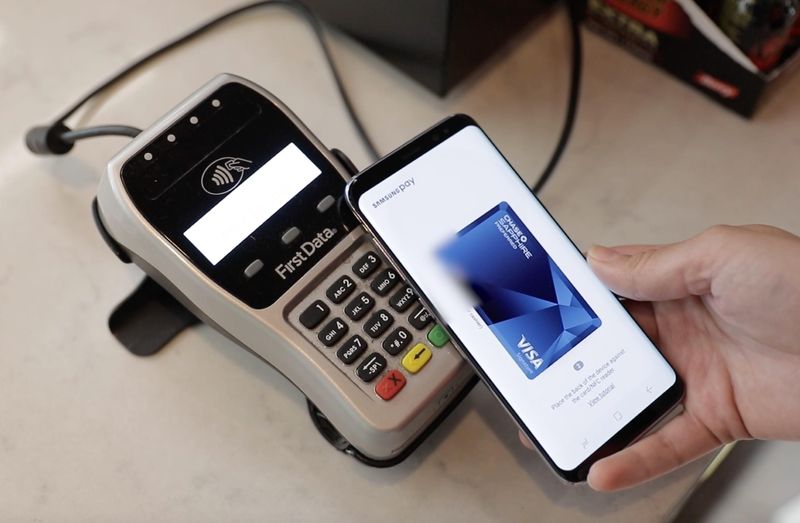
Защищенная среда KNOX – второй круг защиты, который является целой системой безопасности. Этоа надежно защищает смартфон от возможных атак различных вредоносных программ и постоянно отслеживает потенциальные угрозы для данных пользователя.
Если смартфон взломан, например, атакован вирусами или на аппарате установлена неофициальная версия прошивки – пользователь не сможет зарегистрировать кредитку. Если же смартфон взломан самим пользователем для предоставления прав администратора – Root-прав, система безопасности KNOX заблокирует сервис Самсунг Пей и его использование будет невозможным даже после повторной прошивки устройства и удаления Root-прав.
Авторизация с помощью отпечатка пальца или ПИН-кода – третий и заключительный круг защиты. Для оплаты каждой конкретной покупки с помощью сервиса используется обязательная авторизация пользователя по отпечатку пальца или уникальному ПИН-коду.
https://www.youtube.com/watch?v=rM_i0lwEz5Q
Даже если ваш смартфон попадет в руки злоумышленников – они не смогут оплатить товары через Samsung Pay без отпечатка пальца владельца устройства или ПИН-кода, который известен только вам.
 NFC Эксперт
NFC Эксперт